原标题:”斐讯(PHICOMM)路由器p.to默认密码是什么?”的相关教程资料分享。- 【WiFi之家网】编辑整理。

p.to管理员密码是多少? p.to的默认登录密码是多少?家用的是斐讯的无线路由器,设置网址网址是 p.to,打开p.to设置网址时,提示需要输入管理密码。请问这个管理密码是多少?
最新版的斐讯路由器使用 p.to作为设置网址,例如最火爆的非常K2无线路由器,京东上0元购的活动非常的火爆;好吧,小编扯得有点远了,还是回到我们的问题。
首先,大家需要明白,p.to只是斐讯系列路由器的一个设置网址,置于打开 p.to时需要输入的管理密码,和路由器的型号或者固件版本有直接的关系。
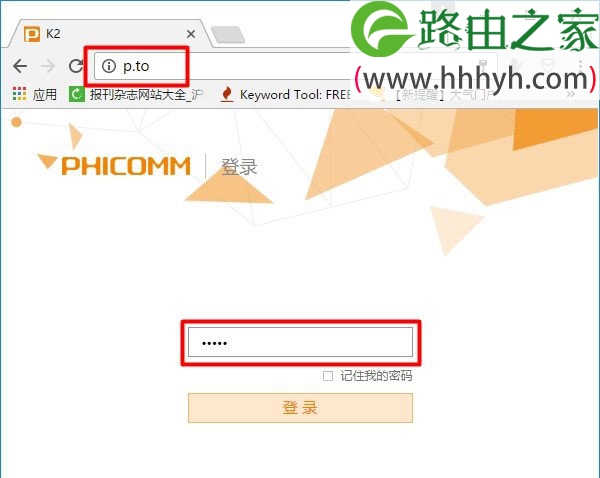
1、旧版斐讯路由器
旧版本的斐讯路由器,打开p.to设置网址时的默认密码是:admin。
2、新版斐讯路由器
如果你购买的是最新版的斐讯路由器,或者你把原来斐讯路由器的固件升级到了最新版本。那么打开p.to时的管理密码,取决于用户之前自己的设置的了。
换个简单点的说法,最新版的斐讯路由器,取消了默认的登录密码(管理密码)。
最新版斐讯路由器p.to的管理密码,是第一次配置这台斐讯路由器时,用户自己设置的一个密码。
3、忘记p.to管理密码怎么办?
如果忘记了之前自己为p.to设置的管理密码(登录密码),现在唯一的解决办法是:
把这台斐讯路由器恢复出厂设置
恢复出厂设置之后,再次打开p.to时,就不需要管理密码了,然后重新设置这台斐讯路由器上网、重新为p.to设置管理密码,重新设置无线wifi密码。
温馨提示:
恢复出厂设置后,重新打开p.to设置网址,按照提示设置即可。页面会引导用户设置上网、设置管理密码、设置wifi密码等,不用担心。
4、怎么恢复出厂设置?
在这台斐讯路由器插上电源的情况下,长按路由器上的复位按钮10秒以上的时间,就可以把这台斐讯路由器恢复出厂设置了。
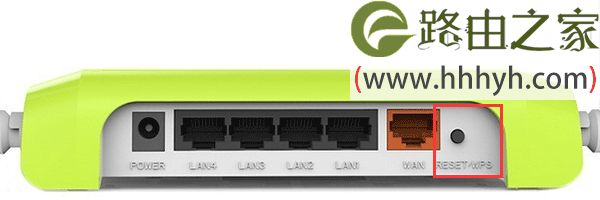
注意问题:
复位按钮一般在电源插口的旁边,按钮下方一般标注有:Reset、RESET、RESET/WPS等字样,注意在自己的斐讯路由器上查看。
以上就是关于“斐讯(PHICOMM)路由器p.to默认密码是什么?”的教程!
原创文章,作者:路由器,如若转载,请注明出处:https://www.224m.com/62922.html

